Ievads reģistrā Rēķini
Reģistrā Rēķini tiek glabāti uzņēmuma realizācijas ieraksti. Ik reizi, veicot pārdošanu, jāievada rēķins, tas jāizdrukā un jāaizsūta klientam. Tādējādi reģistrs Rēķini tiek izmantots vairāku uzdevumu veikšanai:- izdrukātie rēķini tiek nosūtīti uz klientu aktiem kā maksājumu pieprasījumi;
- neapmaksātie rēķini reģistrā ir pamats debitoru atskaitēm;
- katrs rēķins var tikt grāmatots Finanšu modulī, tādējādi veidojot apgrozījuma un debitora skaitliskos rādītājus mēneša un gada vadības pārskatos. Ja nepieciešams, Finanšu moduļa grāmatojumos var veikt izmaksu kalkulāciju, kas palīdzēs veikt noliktavas uzskaiti Finanšu modulī. Šis process notiek automātiski, un tajā nav nepieciešama manuāla iejaukšanās. Reģistrā Rēķini var veikt šādus realizācijas grāmatojumus:
- Standarta rēķini tiek izrakstīti pirms maksājuma saņemšanas par preču piegādi vai darba veikšanu. Šādu rēķinu maksājumi jāievada reģistrā Maksājumi.
- Skaidras naudas rēķins tiek izrakstīts, saņemot maksājumu darba izpildīšanas laikā. Ievadot skaidras naudas rēķinu reģistrā Rēķini, Pirmais Ofiss to uzskatīs par apmaksātu, tāpēc nebūs nepieciešams ievadīt atsevišķu maksājumu reģistrā Maksājumi. Pirmais Ofiss var automātiski pārvaldīt Finanšu moduļa darbības (ierakstīt kases konta debetā nevis debitoru kontā).
- Priekšapmaksa ir iepriekšējs maksājums par precēm, kas tiks piegādātas, vai par darbu, kas tiks paveikts. Priekšapmaksas rēķinus var ievadīt tā, kā tas aprakstīts 1. punktā. Ja maksājums tiek saņemts pirms rēķina izrakstīšanas, tas jāievada reģistrā Maksājumi kā priekšapmaksas maksājums. Priekšapmaksas var piesaistīt rēķinam, to vēlāk saņemot, vai arī ievadīt kā skaidras naudas maksājumus, kā tas aprakstīts 2. punktā.
- Kredītrēķini tiek izmantoti rēķinu kļūdu labošanai vai arī, lai atceltu kļūdaini izveidotus rēķinus. Tie ir negatīvie rēķini, kas samazina apgrozījumu un debitoru summas. Arī šajā gadījumā Pirmais Ofiss var veikt grāmatojumu Finanšu modulī automātiski.
Reģistrā Rēķini ierakstus var veidot, izmantojot šādas metodes:
- Ierakstus var veidot tieši reģistrā. Šī metode ir piemērota visu iepriekš minēto tipu realizācijas grāmatojumiem.
- Tos var veidot no reģistra Klientu pasūtījumi. Šī metode, visdrīzāk, tiks izmantota standarta rēķiniem un priekšapmaksu maksājumiem. Pēdējos var izveidot arī no maksājumiem.
Pirms sākat rēķinu ievadīšanu, Sistēmas moduļa sagatavošanā Finanšu gadi jādefinē pašreizējais finanšu (grāmatvedības) gads. Sagatavošanā Numuru sērijas – Rēķini jādefinē arī rēķinu numuru sērijas.
Realizācijas moduļa Bāzes logā noklikšķiniet uz pogas [Rēķini]. Tiks atvērts logs ‘Rēķini: Pārskats’, parādot ievadītos rēķinus.
Rēķini tiek secīgi numurēti, un rēķina numuru parasti piešķir sistēma. Nākamajās kolonnās aiz rēķina numura ir ķeksītis (ja rēķins ir apstiprināts), klienta numurs un nosaukums, kā arī rēķina kopējā summa. Kredītrēķinu summas ailē būs burts “K”, bet soda naudas rēķini būs atzīmēti ar “S".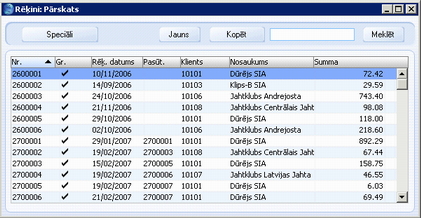
Kā visos pārskata logos, varat sakārtot ierakstus pēc noteiktas kolonnas, noklikšķinot uz kolonnas virsraksta. Lai veiktu kārtošanu apgrieztā secībā, vēlreiz noklikšķiniet uz kolonnas virsraksta. Saraksta pārskatīšanai izmantojiet ritjoslu loga labajā pusē. Lai atrastu noteiktu ierakstu, ievadiet atslēgvārdu loga augšējās daļas laukā [Meklēt]. Pirmais Ofiss meklēs pirmo atslēgvārdam atbilstošo ierakstu izvēlētajā kolonnā.
Reģistrā Rēķini varat veikt četras darbības:
- Ievadīt rēķinus
- Pārbaudīt un apstiprināt rēķinus
- Drukāt rēķinus
Rēķina ievadīšana
Pirmajā Ofisā iespējams lietot vairākas taustiņu kombinācijas, kas atvieglos rēķinu ievadīšanu. Piemēram, laukā varat ievadīt konkrētu datumu, izmantojot funkciju 'Ievietot Speciāli'. To var arī izmantot, lai vienkāršotu artikulu numuru, klientu numuru, maksājuma kodu u.c. ievadīšanu.
Lai ievadītu jaunu rēķinu, pogu joslā noklikšķiniet uz pogas [Jauns] vai izmantojiet taustiņu kombināciju Ctrl-N (Windows un Linux) vai ⌘-N (Macintosh). Varat arī izvēlēties līdzīgu rēķinu tam, kādu vēlaties ievadīt, iezīmēt to un pogu joslā noklikšķināt uz pogas [Kopēt].
Tiks atvērts logs ‘Rēķins: Jauns’. Tas būs tukšs, ja noklikšķinājāt uz [Jauns], vai arī izvēlētā rēķina kopija. Ja kopējāt, jaunā rēķina grāmatojuma un rēķina datums būs pašreizējais datums nevis kopētā rēķina datums, arī apmaksas datums tiks atbilstoši mainīts.
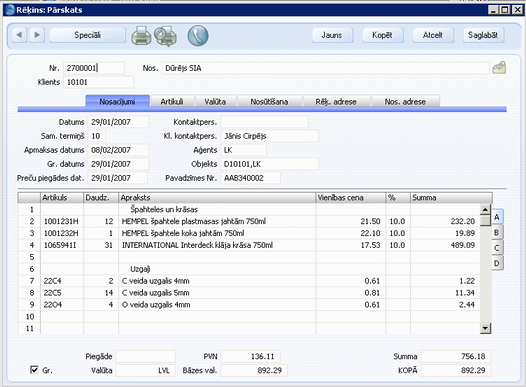
!
Nav obligāti jāizmanto Pirmā Ofisa vērtības. Vairumam ieraksta lauku varat mainīt iepriekš noteiktās vērtības. Veiktās izmaiņas attieksies tikai uz konkrēto rēķinu.
Tā kā informācijas daudzums par katru rēķinu neietilpst vienā logā, rēķina logs ir sadalīts sešās sadaļās. Katras sadaļas augšdaļā ir redzams rēķina numurs, klienta numurs un nosaukums. Rēķina loga apakšā redzamas dažādas summas. Augšdaļā atrodas sešas numurētas sadaļu pogas.
Noklikšķinot uz šīm pogām, varat pārvietoties pa sadaļām. Rēķina augšējā daļa ir redzama vienmēr, lai zinātu, kura klienta rēķinu apstrādājat.
Vairums rēķinu noteikti tiks veidoti no klientu pasūtījumiem, no izvēlnes Speciāli izvēloties funkciju 'Veidot Rēķinu'. Ievērojiet, ka vairums iepriekš aprakstīto lauku saturēs informāciju no atbilstošā klientu pasūtījuma. Varat arī izveidot rēķinu, pārvelkot pasūtījumu no loga ‘Pasūtījumi: Pārskats??? uz logu ‘Rēķini: Pārskats’.
Kad visi artikuli ievadīti, varat rēķinu pārbaudīt. Noklikšķiniet uz [Saglabāt] un pēc tam uz printera ikonas, lai izdrukātu pārbaudes rēķinu. Lai izdrukātu uz ekrāna, noklikšķiniet uz priekšskatījuma ikonas.
Vairāklietotāju sistēmā tiks piešķirts pirmais brīvais numurs brīdī, kad rēķins tiks saglabāts. Līdz rēķina grāmatošanai, atzīmējot izvēles rūtiņu 'Grāmatot', tajā joprojām varēs veikt izmaiņas. Kad rēķins ir grāmatots un saglabāts, tas tiks ievietots Realizācijas modulī, tiks izveidots grāmatojums Finanšu modulī un rēķinu vairs nevarēs mainīt.
Rēķina ievadīšana - augšējā daļa
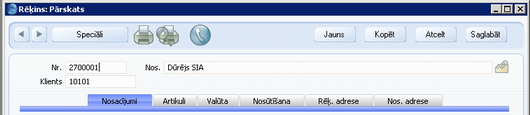
- Nr.
- Ievietot Speciāli
Izvēlieties numuru sēriju
- Veidojot jaunu rēķinu, programma tam automātiski piešķirs pirmo brīvo numuru no sagatavošanas Noklusējuma numuru sērijas vai no Numuru sērija – Rēķini norādītās pirmās numuru sērijas. Varat mainīt šo numuru, tikai tas nedrīkst būt jau izmantots. Vairāku lietotāju sistēmā rēķinam numurs tiks piešķirts pēc saglabāšanas.
- Klients
- Ievietot Speciāli
reģistrs Klienti
- Ievadiet klienta numuru vai izmantojiet funkciju ‘Ievietot Speciāli’. Nospiežot Enter, atbilstošajos rēķina laukos tiks ievietots klienta nosaukums, adrese un pārējā informācija.
- Ja klientam ir nepiesaistīta priekšapmaksa, tad, ievadot klienta numuru, tiks parādīts paziņojums. Sīkāku informāciju par priekšapmaksām skatiet šeit.
- Ja klientam ir nepiesaistīta priekšapmaksa, tad, ievadot klienta numuru, tiks parādīts paziņojums. Sīkāku informāciju par priekšapmaksām skatiet šeit.
- Nosaukums
- Klienta nosaukums tiek ievietots automātiski, ievadot klienta numuru.
Rēķina ievadīšana - sadaļa 'Nosacījumi'

- Rēķina datums
- Ievietot Speciāli
Pašreizējais datums
- Pašreizējais datums tiek ievadīts pēc noklusējuma saskaņā ar datora laika uzstādījumiem.
- Atsauksme
- Šis lauks jāizmanto, ja nepieciešams identificēt pasūtījumu pēc citiem parametriem nevis pēc rēķina numura. Noklusējuma atsauksme tiks ievietota no pašreizējā lietotāja personas kartiņas lauka ‘Atsauksme’.
- Sam.term.
- Ievietot Speciāli
Realizācijas/Piegādātāju moduļa sagatavošana Samaksas termiņi
- Pēc noklusējuma no klienta (real. sam. term.)
- Samaksas termiņš noteiks nepieciešamo apmaksas datumu, kā arī nodrošinās pareiza samaksas termiņa ievadīšanu rēķinos. Samaksas termiņi, kas ievadīti Realizācijas moduļa attiecīgajā sagatavošanā, ļauj sistēmai piešķirt atlaides par rēķina apmaksu pirms termiņa.
- Samaksas termiņu norāde katrā rēķinā ir pamats debitoru atskaitēm Pirmajā Ofisā.
- Skaidras naudas un kredīta rēķinus var atšķirt no parastajiem rēķiniem pēc samaksas termiņa. Izmantojot funkciju ‘Ievietot Speciāli’, izvēlieties skaidras naudas un kredīta rēķinam atbilstošā tipa samaksas termiņa ierakstu. To apstiprinot un saglabājot, Finanšu modulī tiks izveidots grāmatojums. Ja izvēlēti ir skaidras naudas rēķini, tas tiks ierakstīts kases konta debetā (kā norādīts sagatavošanā Kontējumu sastādīšana realizācijai)nevis debitora kontā, bet, ja izvēlēti ir kredītrēķini, grāmatojums būs pretējs oriģinālā rēķina grāmatojumam.
- Kredītrēķini uzreiz tiek atzīmēti kā “apmaksāti” un netiek rādīti debitoru atskaitēs. Nav nepieciešams ievadīt atsevišķi kredītrēķinu maksājumus.
- Kad izvēlēts kredītrēķina samaksas termiņš, kredīta paziņojums tiks automātiski ievadīts tabulas pirmajā rindā. Ja nepieciešams atvērt neapmaksāto rēķinu sarakstu, ievadiet tā rēķina numuru, kuru vēlaties kreditēt, izmantojot funkciju ‘Ievietot Speciāli’.
- Ja tiek izmantots skaidras naudas rēķina vai kredītrēķina samaksas termiņš, izdrukājot rēķinu netiks izmantoti standarta rēķinu dokumenti. Tā vietā būs atbilstošie skaidras naudas vai kredīta rēķinu dokumenti. Sīkāku informāciju skatiet sadaļā Rēķinu drukāšana.
- Samaksas termiņš noteiks nepieciešamo apmaksas datumu, kā arī nodrošinās pareiza samaksas termiņa ievadīšanu rēķinos. Samaksas termiņi, kas ievadīti Realizācijas moduļa attiecīgajā sagatavošanā, ļauj sistēmai piešķirt atlaides par rēķina apmaksu pirms termiņa.
- Kontaktpersona
- Pēc noklusējuma no
klienta
- Norādiet personu, kurai adresēts rēķins.
- Samaksas dat.
- Ievietot Speciāli
Pašreizējais datums
- Pamatojoties uz rēķina datumu un samaksas termiņu, Pirmais Ofiss automātiski aprēķina apmaksas datumu. Tas ir datums, līdz kuram jāapmaksā rēķins.
- Aģents
- Ievietot Speciāli
Sistēmas moduļa reģistrs Personas
- Pēc noklusējuma no klienta vai pašreizējā lietotāja
- Šajā laukā jāievada aģents, kurš atbildīgs par konkrēto pārdošanu. Realizācijas modulī ir vairākas atskaites, kuras var izveidot par konkrētu aģentu. Iespējams arī pārdotajiem artikuliem piesaistīt komisijas naudu katrai personas kartiņai. Pēc atskaites apstiprināšanas aģentu var mainīt.
- Šajā laukā jāievada aģents, kurš atbildīgs par konkrēto pārdošanu. Realizācijas modulī ir vairākas atskaites, kuras var izveidot par konkrētu aģentu. Iespējams arī pārdotajiem artikuliem piesaistīt komisijas naudu katrai personas kartiņai. Pēc atskaites apstiprināšanas aģentu var mainīt.
- Grāmatojuma datums
- Grāmatojuma datums Finanšu moduļa grāmatojumam. Šis datums vienmēr sakrīt ar rēķina datumu, un to nevar mainīt, nemainot arī rēķina datumu. Ja Finanšu moduļa sagatavošanā Grāmatojumu ievadīšana nav atzīmēta izvēles rūtiņa 'Atļaut mainīt grāmatojumu datumus, šim datumam jāsakrīt ar rēķina datumu un to nevar mainīt manuāli.
- Objekts
- Ievietot Speciāli
Finanšu moduļa reģistrs Objekti
- Pēc noklusējuma no klienta (realiz. objekts)
- Vienam rēķinam un no tā veidotajiem grāmatojumiem var piesaistīt līdz 20 objektiem, atdalītiem ar komatu. Varat definēt atsevišķus objektus, kas atspoguļotu dažādas nodaļas, izmaksu centrus vai preču tipus. Tas ļauj Finanšu moduļa atskaitēs izmantot elastīgu analīzes metodi.
- Jebkurā Finanšu moduļa grāmatojumā, kas veidots no šī rēķina, visi šeit norādītie objekti tiks piesaistīti realizācijas konta(-u) kredīta ierakstam, izmaksu konta debeta ierakstam (ja tiek aprēķinātas izmaksas) un debitoru konta debeta ierakstam (ja sagatavošanā Kontējumu sastādīšana realizācijai ir atzīmēta izvēles rūtiņa ‘Objekts debitora kontam’).
- Vienam rēķinam un no tā veidotajiem grāmatojumiem var piesaistīt līdz 20 objektiem, atdalītiem ar komatu. Varat definēt atsevišķus objektus, kas atspoguļotu dažādas nodaļas, izmaksu centrus vai preču tipus. Tas ļauj Finanšu moduļa atskaitēs izmantot elastīgu analīzes metodi.
- Preču piegādes dat.
- Ievietot Speciāli
Pašreizējais datums
- Datums, kad rēķinā ievadītie artikuli tika piegādāti.
- Ja rēķins tika izveidots no klientu pasūtījuma, šajā laukā tiks ievietots pēdējās apstiprinātās preču nosūtīšanas datums. Ja rēķinu ievadāt manuāli reģistrā Rēķini bez atsauces uz klientu pasūtījumu, saglabājot rēķinu pirmo reizi, šeit tiks ievietots rēķina datums. Abos gadījumos, ja nepieciešams, datumu var mainīt. Ja rēķinu veidojāt kopējot iepriekšējo, datums uz pašreizējo mainīts netiks (kā tas notiek ar rēķina datumu).
- Ja rēķins tika izveidots no klientu pasūtījuma, šajā laukā tiks ievietots pēdējās apstiprinātās preču nosūtīšanas datums. Ja rēķinu ievadāt manuāli reģistrā Rēķini bez atsauces uz klientu pasūtījumu, saglabājot rēķinu pirmo reizi, šeit tiks ievietots rēķina datums. Abos gadījumos, ja nepieciešams, datumu var mainīt. Ja rēķinu veidojāt kopējot iepriekšējo, datums uz pašreizējo mainīts netiks (kā tas notiek ar rēķina datumu).
- Pavadzīmes Nr.
- Norādiet pavadzīmes numuru.
Rēķina ievadīšana - sadaļa 'Artikuli'
Šīs sadaļas tabulā tiek ievadīti artikuli. Tā ir sadalīta četrās horizontālās sadaļās. Noklikšķinot uz sadaļas (A-D), mainās divas vai trīs kolonnas tabulas labajā pusē.
Lai rēķinam pievienotu jaunu rindu, noklikšķiniet pirmajā brīvajā rēķina rindā un ievadiet atbilstošo informāciju. Lai izdzēstu kādu rēķina rindu, noklikšķiniet uz nevajadzīgās rindas numura un nospiediet taustiņu Backspace. Lai ievietotu rindu, noklikšķiniet uz tās rindas numura, virs kuras vēlaties ievietot rindu, un nospiediet Enter.
Varat rēķinā arī pārnest artikulus: atveriet logu ‘Artikuli: Pārskats’ un, turot nospiestu taustiņu Shift un noklikšķinot peles pogu, izvēlieties vajadzīgos artikulus un tad pārnesiet tos lauka ‘Artikuli’ pirmajā brīvajā rēķina rindā.
A sadaļa
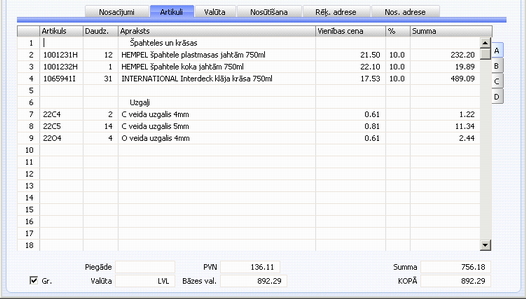
- Artikuls
- Ievietot Speciāli
reģistrs Artikuli
- Ievietojiet laukā kursoru un ievadiet katra pasūtītā artikula numuru. Cena, apraksts un summa tiks ievietota automātiski no artikula kartiņas. Ja atstāsit šo lauku neaizpildītu, laukā ???Apraksts’ varat ievadīt jebkādu tekstu, un, ja nepieciešams, varat izmantot rindu papildu komentāriem, kas tiks drukāti rēķina dokumentā.
- Daudzums
- Ievadiet pārdotā artikula daudzumu. Nospiediet Enter, lai programma aprēķinātu summu, un peles kursors pārvietosies uz nākošās rindas lauku ‘Artikuls’.
- Lai aprēķinātu rēķina rindas summu, jānorāda daudzums.
- Ja rēķini ir izveidoti no klientu pasūtījumiem, daudzums tiks ievietots pēc noklusējuma no saņemšanām. Varat to samazināt, ja nepieciešams. Ja grāmatojumā jāievada lielāks daudzums nekā piegādāts, rēķinā jāizveido jauna rinda. Lai noliktavas atlikums tiktu atbilstoši mainīts, pārliecinieties, lai sadaļā 'Nosūtīšana' būtu atzīmēta izvēles rūtiņa 'Izmainīt noliktavas atlikumu’, un, ja iespējams, lai izmaksu aprēķins par papildu daudzumu tiktu grāmatots Finanšu modulī. Šī izvēles rūtiņa attieksies tikai uz tādām rēķina rindām, kuras nav saistītas ar klientu pasūtījumiem.
- Lai aprēķinātu rēķina rindas summu, jānorāda daudzums.
- Apraksts
- Pēc noklusējuma no
reģistra Artikuli
- Šajā laukā redzams artikula apraksts, kas tiek ievietots no reģistra Artikuli. Ja vēlaties, varat pievienot papildu informāciju; laukā var ievadīt līdz 100 rakstzīmēm. Papildu teksta ievadīšanai varat izmantot arī nākamo rindiņu.
- Artikula kartiņas sadaļā 'Teksts' jebkuras ievadītā teksta rindas tiks nokopētas laukā ‘Apraksts’, ja nepieciešams, izmantojot arī nākamo rindu.
- Artikula kartiņas sadaļā 'Teksts' jebkuras ievadītā teksta rindas tiks nokopētas laukā ‘Apraksts’, ja nepieciešams, izmantojot arī nākamo rindu.
- Vienības cena
- Šajā laukā tiek ievadīta vienības cena saskaņā ar konkrētajam klientam spēkā esošo cenu lapu. Ja klientam nav piesaistīta cenu lapa vai arī ja artikuls nav atrodams šajā cenu lapā, laukā no artikula kartiņas tiks ievietota artikula pamatcena. Ja norādītā cenu lapa ir ar PVN vai ja sagatavošanas Kontējumu sastādīšana realizācijai sadaļā 'Debitori' esat atzīmējuši izvēles rūtiņu ‘Cenas ar PVN???, pamatcenā tiks iekļauts PVN.
- Vairāklietotāju sistēmā varat ierobežot noteiktu lietotāju tiesības mainīt vienības cenu rēķinā ar personu grupu palīdzību (slēdzot pieeju darbībai 'Vienības cenu izmaiņas').
- Vairāklietotāju sistēmā varat ierobežot noteiktu lietotāju tiesības mainīt vienības cenu rēķinā ar personu grupu palīdzību (slēdzot pieeju darbībai 'Vienības cenu izmaiņas').
- %
- Atlaides %. Ja nepieciešams, to var mainīt uz speciālu koeficientu.
- Sistēmas moduļa sagatavošanā Noapaļošana norādiet, vai atlaide būs piemērojama vienības cenai pirms tā reizināta ar daudzumu, vai arī summai. Noteiktos gadījumos (kad vienības cena ir ļoti maza, bet daudzums liels), izvēloties šo iespēju, aprēķinātā atlaide var atšķirties Pirmā Ofisa noapaļošanas sistēmas dēļ. Sīkāku informāciju un piemērus skatiet šeit.
- Sistēmas moduļa sagatavošanā Noapaļošana norādiet, vai atlaide būs piemērojama vienības cenai pirms tā reizināta ar daudzumu, vai arī summai. Noteiktos gadījumos (kad vienības cena ir ļoti maza, bet daudzums liels), izvēloties šo iespēju, aprēķinātā atlaide var atšķirties Pirmā Ofisa noapaļošanas sistēmas dēļ. Sīkāku informāciju un piemērus skatiet šeit.
- Summa
- Rēķina rindas kopējā summa tiek aprēķināta šādi: daudzums reizināts ar cenu mīnus atlaide. Ja veiksiet izmaiņas šajā laukā, atlaides procents tiks pārrēķināts. Ja norādītā cenu lapa būs ar PVN vai ja sagatavošanas Kontējumu sastādīšana realizācijai sadaļā 'Debitori' esat atzīmējuši izvēles rūtiņu ‘Cenas ar PVN???, pamatcenā tiks iekļauts PVN..
- Realiz. konts
- Ievietot Speciāli
Finanšu/Sistēmas moduļa reģistrs Konti
- Norādītais kods nosaka artikula realizācijas kontu Finanšu moduļa grāmatojumā. No šī rēķina izveidotais Finanšu moduļa grāmatojums būs norādītā konta kredītā. Tiek piedāvāts arī konts pēc noklusējuma – tas tiks ievietots no ieraksta reģistrā Cenas artikula/cenu lapas kombinācijai. Ja reģistrā nav šāda ieraksta vai arī nav norādīts realizācijas konts, noklusējuma konts tiks ievietots no artikula, artikulu grupas vai sagatavošanas Kontējumu sastādīšana realizācijai sadaļas 'PVN'. Ja nepieciešams, noklusējuma kontu var mainīt katrai rēķina rindai atsevišķi.
- PVN-kd
- Ievietot Speciāli
Finanšu moduļa sagatavošana PVN kodi
- Šis kods nosaka likmi, pēc kuras šim artikulam tiks aprēķināts PVN, kā arī PVN kontu, kurš būs kredītā. Tiek piedāvāts arī PVN kods pēc noklusējuma, kas tiek ievietots no klienta kartiņas. Ja tāds nav norādīts, tad noklusējuma kods tiek ievietots no cenas, artikulu grupas vai sagatavošanas Kontējumu sastādīšana realizācijai sadaļas 'PVN'. Ja nepieciešams, noklusējuma PVN kodu var mainīt katrai rēķina rindai atsevišķi.
- Ja sagatavošanā Kontējumu sastādīšana realizācijai konti 'Debitori' esat atzīmējuši opciju ‘PVN kodu kontrole’, norādītajam PVN kodam jābūt vienādam ar reģistrā Konti realizācijas kontam norādīto kodu. Ja PVN kodi nesakrīt, rēķinu nebūs iespējams saglabāt.
- Pašizmaksa
- Pēc noklusējuma no
artikula (Pašizmaksa + Papildu maksa)
- Vienības pašizmaksa tiek izmantota bruto peļņas un peļņas aprēķinos. Ja nepieciešams, to var mainīt.
- Veidojot rēķinus no klientu pasūtījumiem, katra artikula pašizmaksa rēķinā (tādējādi arī to bruto peļņa) var tikt ievietota no klientu pasūtījuma vai artikula kartiņas kā pašizmaksas un papildizmaksu summa. Ja vēlaties izmantot pēdējo variantu, Noliktavas moduļa sagatavošanā Izmaksas atzīmējiet izvēles rūtiņu 'Pārrēķināt BP pēc apstiprināšanas'. Tas var būt precīzāks aprēķins, ja regulāri atjaunināt artikulu pašizmaksu no preču saņemšanām, jo var gadīties, ka tā ir mainījusies pēc klientu pasūtījuma izveidošanas.
- Veidojot rēķinus no klientu pasūtījumiem, katra artikula pašizmaksa rēķinā (tādējādi arī to bruto peļņa) var tikt ievietota no klientu pasūtījuma vai artikula kartiņas kā pašizmaksas un papildizmaksu summa. Ja vēlaties izmantot pēdējo variantu, Noliktavas moduļa sagatavošanā Izmaksas atzīmējiet izvēles rūtiņu 'Pārrēķināt BP pēc apstiprināšanas'. Tas var būt precīzāks aprēķins, ja regulāri atjaunināt artikulu pašizmaksu no preču saņemšanām, jo var gadīties, ka tā ir mainījusies pēc klientu pasūtījuma izveidošanas.
- BP
- Bruto peļņu rēķina rindai aprēķina, no summas atņemot pašizmaksu (reizinātu ar daudzumu). Tādējādi šis ir absolūts skaitlis nevis procentuāls lielums.
- FIFO
- Vidējā FIFO vienības cena šīs rēķina rindas artikuliem. Šis skaitlis tiek ievietots automātiski, apstiprinot rēķinu, bet tas redzams vienīgi noliktavas artikuliem tādos rēķinos, kas nav veidoti no klientu pasūtījumiem. Rēķinos, kuri veidoti no pasūtījumiem, FIFO vērtības tiks rādītas atbilstošajā nosūtīšanas ierakstā.
- Objekts
- Ievietot Speciāli
Finanšu moduļa reģistrs Objekti
- Šim artikulam un no tā veidotajiem grāmatojumiem var piesaistīt līdz 20 objektiem, atdalītiem ar komatu. Varat definēt atsevišķus objektus, kas atspoguļos dažādas nodaļas, izmaksu centrus vai preču tipus. Tas ļauj Finanšu moduļa atskaitēs izmantot elastīgu analīzes metodi.
- Finanšu moduļa grāmatojumā, kas veidots no šī rēķina, jebkurš šeit norādītais objekts tiks piesaistīts realizācijas konta kredīta ierakstam un izmaksu konta debeta ierakstam, ja tiek aprēķinātas izmaksas. Galvenā objekta (kas tiek norādīts sadaļā 'Nosacījumi').
- Finanšu moduļa grāmatojumā, kas veidots no šī rēķina, jebkurš šeit norādītais objekts tiks piesaistīts realizācijas konta kredīta ierakstam un izmaksu konta debeta ierakstam, ja tiek aprēķinātas izmaksas. Galvenā objekta (kas tiek norādīts sadaļā 'Nosacījumi').
- Sk. vienībā
- Pēc noklusējuma no
artikula
- Lauku ‘Skaits vienībā??? var izmantot, lai pārrēķinātu artikula vienības cenu. Piemēram, ja artikulu parasti iegādājaties kastēs ar 24 vienībām katrā, artikula kartiņas laukā ‘Skaits vienībā’ varat ievadīt 24. Artikula vienības cena attieksies uz kasti ar 24 vienībām. Skaits vienībā tiks ievietots rēķinā no artikula kartiņas un atbilstoši izmainīs summu. Šo lauku var mainīt, un Pirmais Ofiss attiecīgi pārrēķinās summu. Izmantotā formula ir šāda: summa = (daudzums/skaits vienībā) * vienības cena.
Rēķina apakšējā daļā redzamas dažādas kopsummas, aprakstu sk. tālāk. Ikreiz, rēķinam pievienojot jaunu rindu vai veicot izmaiņas, mainās arī kopsummas.
- Grāmatot
- Atzīmējot izvēles rūtiņu, rēķins tiek apstiprināts un saglabāts Realizācijas modulī. Finanšu modulī automātiski tiks izveidots grāmatojums. Ja rēķins ir ievadīts tieši reģistrā Rēķini (nevis no klientu pasūtījuma), tiks koriģēts jebkura rēķinā iekļautā noliktavas artikula atlikums noliktavā. Tāpēc, atzīmējot izvēles rūtiņu un saglabājot rēķinu, tajā vairs nevarēsit veikt izmaiņas. Izņēmums ir ‘Atgādinājuma līmenis’ un ‘Pēdējā atgādinājuma datums’ rēķina sadaļā 'Nosūtīšana' , kā arī lauks ‘Aģents’ sadaļā 'Nosacījumi'.
- Lai kontrolētu, kura persona ir tiesīga apstiprināt rēķinus un kredītrēķinus, izmantojiet sagatavošanu Personu grupas. Lai to izdarītu, slēdziet tiesības darbībām attiecīgi 'Apstiprināt rēķinus' un 'Apstiprināt kredītrēķinus'.
- Šajā rokasgrāmatā par apstiprinātiem rēķiniem tiek uzskatīti rēķini, kuros atzīmēta izvēles rūtiņa ‘OK’.
- Lai kontrolētu, kura persona ir tiesīga apstiprināt rēķinus un kredītrēķinus, izmantojiet sagatavošanu Personu grupas. Lai to izdarītu, slēdziet tiesības darbībām attiecīgi 'Apstiprināt rēķinus' un 'Apstiprināt kredītrēķinus'.
- Piegāde
- Sagatavošanu Piegāde var izmantot, lai katram rēķinam piesaistītu fiksētu piegādes summu. Ja izmantosit šo iespēju, ievadot rēķinā klienta numuru, laukā tiks ievietota attiecīgā piegādes maksa. Ja nepieciešams, šo skaitli var mainīt. PVN kods un piegādes maksai paredzētais realizācijas konts tiks ievietots no sagatavošanā Piegāde norādītā artikula.
- Ja neizmantojat sagatavošanu Piegāde, šajā laukā ievadiet piegādes maksu, ja tāda paredzēta. Šajā gadījumā netiks aprēķināts PVN, un piegādes maksa tiks grāmatota atbilstošajā klienta zonas realizācijas kontā, kas norādīts sagatavošanas Kontējumu sastādīšana realizācijai sadaļā 'PVN'.
- Ja neizmantojat sagatavošanu Piegāde, šajā laukā ievadiet piegādes maksu, ja tāda paredzēta. Šajā gadījumā netiks aprēķināts PVN, un piegādes maksa tiks grāmatota atbilstošajā klienta zonas realizācijas kontā, kas norādīts sagatavošanas Kontējumu sastādīšana realizācijai sadaļā 'PVN'.
- PVN
- Rēķina PVN kopsumma.
- PVN tiek noapaļots saskaņā ar noapaļošanas noteikumiem, kas definēti Sistēmas moduļa sagatavošanā Noapaļošana.
- Finanšu moduļa grāmatojumā, kas veidots no šī rēķina, noapaļošanas procesā gūtā peļņa vai zaudējumi tiks iegrāmatoti noapaļošanas kontā, kas norādīts sagatavošanā Kontējumu sastādīšana realizācijai.
- PVN tiek noapaļots saskaņā ar noapaļošanas noteikumiem, kas definēti Sistēmas moduļa sagatavošanā Noapaļošana.
- Summa
- Rēķina kopējā summa bez PVN.
- KOPĀ
- Rēķina kopsumma ar PVN.
- Šī summa tiek noapaļota saskaņā ar noapaļošanas noteikumiem, kas definēti Sistēmas moduļa sagatavošanā Noapaļošana. Finanšu moduļa grāmatojumā, kas veidots no šī rēķina, noapaļošanas procesā gūtā peļņa vai zaudējumi tiks iegrāmatoti noapaļošanas kontā, kas norādīts sagatavošanā Kontējumu sastādīšana realizācijai.
Rēķina ievadīšana - sadaļa 'Valūta'

- Valūta
- Ievietot Speciāli
Sistēmas moduļa reģistrs Valūtas
- Pēc noklusējuma no Sistēmas moduļa sagatavošanas Bāzes valūtas
- Rēķina valūta tiek rādīta kopā ar valūtas kursu un, ja nepieciešams, to var mainīt katram rēķinam atsevišķi. Pirms rēķinam pievienojat artikulus, pārliecinieties, ka laukā ir norādīta pareizā valūta (tā, kas tiks izmantota rēķinā). Tas nepieciešams tāpēc, lai cenas tiktu konvertētas pareizi; pirms valūtas norādes rēķinam pievienoto artikulu cenas nevarēs tikt pārrēķinātas uz attiecīgo valūtu. Neaizpildiet šo lauku, ja rēķina valūta ir nacionālā valūtā (ja vien neesat norādījuši noklusējuma valūtu sagatavošanā Bāzes valūtas, kas tādā gadījumā tiks piedāvāta pēc noklusējuma un tiks uzskatīta par nacionālo valūtu).
- Rēķina valūta tiek rādīta kopā ar valūtas kursu un, ja nepieciešams, to var mainīt katram rēķinam atsevišķi. Pirms rēķinam pievienojat artikulus, pārliecinieties, ka laukā ir norādīta pareizā valūta (tā, kas tiks izmantota rēķinā). Tas nepieciešams tāpēc, lai cenas tiktu konvertētas pareizi; pirms valūtas norādes rēķinam pievienoto artikulu cenas nevarēs tikt pārrēķinātas uz attiecīgo valūtu. Neaizpildiet šo lauku, ja rēķina valūta ir nacionālā valūtā (ja vien neesat norādījuši noklusējuma valūtu sagatavošanā Bāzes valūtas, kas tādā gadījumā tiks piedāvāta pēc noklusējuma un tiks uzskatīta par nacionālo valūtu).
- Bāzes valūta 1, Bāzes valūta 2
- Pēc noklusējuma no
Sistēmas moduļa sagatavošanas Bāzes valūtu kursi
- Pirmais Ofiss pēc noklusējuma ievietos izvēlētās valūtas pašreizējo valūtas kursu. Pirms artikulu ievietošanas rēķinā pārliecinieties, ka šis valūtas kurss ir pareizs, lai tiktu veikta pareiza valūtas konvertācija.
- Laukus ‘Bāzes val. 1’ un ‘Bāzes val. 2’ izmanto, lai norādītu valūtas maiņas kursu koeficienta veidā. Piemēram, ja laukā ‘Bāzes val. 1’ ir norādīts “2,20371” un ‘Bāzes val. 2’ ir norādīts “1”, tas nozīmē, par cik vienībām bāzes valūtā 1 var iegādāties vienu bāzes valūtas 2 vienību. Parasti Bāzes valūta 1 ir nacionālā valūta un Bāzes valūta 2 ir eiro.
Rēķina ievadīšana - sadaļa 'Nosūtīšana'
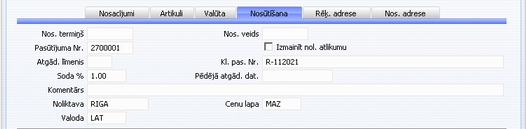
- Nos. term.
- Ievietot Speciāli
sagatavošana Nosūtīšanas tips
- Pēc noklusējuma no klienta (real. nos. term.)
- Norādiet rēķina nosūtīšanas termiņus. Visbiežāk šo lauku izmantosit starptautiskajiem klientiem, Intrastat atskaitēm, piemēram, piegādes nosacījumus EXW vai FOB utt.
- Norādiet rēķina nosūtīšanas termiņus. Visbiežāk šo lauku izmantosit starptautiskajiem klientiem, Intrastat atskaitēm, piemēram, piegādes nosacījumus EXW vai FOB utt.
- Nos. veids
- Ievietot Speciāli
sagatavošana Nosūtīšanas veidi
- Pēc noklusējuma no klienta (real. nos. veids)
- Ievadiet rēķina nosūtīšanas veidu. Piemēram, pastu vai kurjeru; varat arī norādīt tā kurjera vārdu, kurš piegādā preces rēķina adresātiem.
- Ievadiet rēķina nosūtīšanas veidu. Piemēram, pastu vai kurjeru; varat arī norādīt tā kurjera vārdu, kurš piegādā preces rēķina adresātiem.
- Pasūtījuma Nr.
- Ja no klientu pasūtījumiem izveidotie rēķini izmanto automātiskās rēķinu veidošanas funkciju, Pirmais Ofiss ievietos pasūtījuma numuru šajā laukā.
- Izmainīt noliktavas atlikumu
- Pēc noklusējuma no
Realizācijas moduļa sagatavošanas Kontējumu sastādīšana realizācijai
- Atzīmējiet šo izvēles rūtiņu, ja, apstiprinot rēķinu, vēlaties mainīt noliktavas atlikumus visiem rēķinā iekļautajiem artikuliem. Šī opcija attiecas tikai uz noliktavas artikuliem. Noliktavas pārbaude netiks veikta, ja Noliktavas moduļa sagatavošanā Noliktavas parametri no 'Nosūtīt vairāk' nebūs atzīmēta opcija 'Neļaut'.
- Izvēloties šo opciju, Finanšu moduļa grāmatojumā, kas izveidosies apstiprinot rēķinu, tiks iekļauti visi izmaksu kalkulācijas ieraksti (kas izmantojami, Finanšu modulī veicot noliktavas uzskaiti).
- Abi šīs izvēles rūtiņas rezultāti tiks realizēti tikai tajos gadījumos, kad nosūtīšana tiks veidota rēķina izrakstīšanas laikā, no rēķina, kuram nav piesaistīts klientu pasūtījums, loga.
- Veidojot rēķinus no klientu pasūtījumiem, ja nepieciešams izrakstīt rēķinu par lielāku daudzumu nekā tika piegādāts, rēķinam jāpievieno jauna rinda. Pārliecinieties, ka ir atzīmēta šī izvēles rūtiņa, lai atbilstoši tiktu izmainīts noliktavas atlikums un, ja var, lai Finanšu modulī tiktu izveidots grāmatojums papildu daudzumam. Šādā gadījumā šī izvēles rūtiņa attieksies tikai uz tām rēķina rindām, kas nav saistītas ar pasūtījumiem.
- Neaizmirstiet, ka, veidojot kredītrēķinu, pēc noklusējuma izvēles rūtiņa nebūs aktīva neatkarīgi no tā, vai sagatavošanā Kontējumu sastādīšana realizācijai atzīmēta izvēles rūtiņa ???Rēķini izmaina noliktavas atlikumu’, vai ne. Ja izmantojat izmaksu kalkulāciju (veicat noliktavas uzskaiti Finanšu modulī), šī izvēles rūtiņa nav jāatzīmē, pretējā gadījumā noliktavas atlikums tiks mainīts pret nepareizu FIFO vērtību. Sīkāku informāciju par noliktavas atlikuma izmaiņām no kredīta rēķiniem skatiet sadaļā Kredīta rēķini un noliktava.
- Izvēloties šo opciju, Finanšu moduļa grāmatojumā, kas izveidosies apstiprinot rēķinu, tiks iekļauti visi izmaksu kalkulācijas ieraksti (kas izmantojami, Finanšu modulī veicot noliktavas uzskaiti).
- Atgād. līmenis
- Atgādinājuma līmenis norāda, cik atgādinājuma dokumenti tikuši izdrukāti šim rēķinam. Varat mainīt šo lauku vai arī, izdrukājot atgādinājumus vai klienta pārskatus, tas tiks mainīts automātiski.
- Atgādinājumi tiek drukāti, izmantojot atgādinājumu dokumentus, kas aprakstīti šīs nodaļas turpinājumā. Katram kavētajam rēķinam var izdrukāt atsevišķu atgādinājumu ar vienu no trim pieaugošas stingrības pakāpes paziņojumiem. Tos var definēt sagatavošanā Atgādinājumi). Nākamreiz drukājot šim rēķinam atgādinājumu, tā paziņojums tiks atlasīts saskaņā ar atgādinājuma līmeni. Piemēram, ja rēķina atgādinājuma līmenis ir 2, paziņojums tiks ievietots no sagatavošanas Atgādinājumilauka ‘Atgādinājums 2’ utt. Ja rēķina atgādinājuma līmenis ir lielāks par 3, atgādinājuma dokuments tiks izdrukāts, taču tajā nebūs atgādinājuma paziņojuma.
- Šajā laukā var veikt izmaiņas pat tad, kad rēķins ir jau apstiprināts.
- Atgādinājumi tiek drukāti, izmantojot atgādinājumu dokumentus, kas aprakstīti šīs nodaļas turpinājumā. Katram kavētajam rēķinam var izdrukāt atsevišķu atgādinājumu ar vienu no trim pieaugošas stingrības pakāpes paziņojumiem. Tos var definēt sagatavošanā Atgādinājumi). Nākamreiz drukājot šim rēķinam atgādinājumu, tā paziņojums tiks atlasīts saskaņā ar atgādinājuma līmeni. Piemēram, ja rēķina atgādinājuma līmenis ir 2, paziņojums tiks ievietots no sagatavošanas Atgādinājumilauka ‘Atgādinājums 2’ utt. Ja rēķina atgādinājuma līmenis ir lielāks par 3, atgādinājuma dokuments tiks izdrukāts, taču tajā nebūs atgādinājuma paziņojuma.
- Pēdējā atgād.datums
- Datums, kad tika izdrukāts pēdējais atgādinājums vai pārskats par šo rēķinu. Šajā laukā var veikt izmaiņas pat tad, kad rēķins ir jau apstiprināts.
- Soda procenti
- Pēc noklusējuma no
Realizācijas moduļa sagatavošanas Soda %
- Ja rēķins netiek apmaksāts laikā, soda naudas procentu aprēķināšanai var izmantot Apkalpošanas funkciju 'Veidot soda naudas rēķinus' . Ja soda naudas % jāaprēķina, izmantojot rēķina izrakstīšanas dienā piemērojamo procentu likmi, šī rēķina soda naudas procenti tiks aprēķināti, piemērojot gada procentu likmi. Atbilstošais skaitlis tiks ievietots no sagatavošanas Soda naudas %, bet to var mainīt tikai konkrētajam rēķinam. Ja klienta kartiņas sadaļā 'Kompānija' nebūs atzīmēta izvēles rūtiņa ‘Soda naudas’, nevarēsit veidot soda naudas rēķinus.
- Komentārs
- Pēc noklusējuma no
klienta
- Šeit var ievadīt papildu komentāru par izrakstāmo rēķinu. Laukā ievadītais teksts būs redzams izdrukās. Pēc noklusējuma teksts tiks ievietots no klienta kartiņas lauka ‘Pas. komentārs’. Ievadiet rēķina aprakstu: šo komentāru var izdrukāt rēķina dokumentā. Pēc noklusējuma tiks ievietots klienta kartiņas pasūtījuma komentārs.
- Noliktava
- Ievietot Speciāli
Noliktavas moduļa reģistrs Noliktava
- Ja krājumi, kas jāizmanto šī rēķina veidošanai, tiks izvēlēti no noteiktas noliktavas, tad norādiet to šajā laukā. Pretējā gadījumā būs pieejami krājumi no visām noliktavām.
- Ja sagatavošanā norādīta galvenā noliktava, tad, neaizpildot šo lauku, tiks izmantoti krājumi no šīs noliktavas. Tomēr, ja tajā pašā sagatavošanā būs atzīmēta izvēles rūtiņa ‘Pieprasīt noliktavu’, laukā ???Noliktava’ jāievada vērtība.
- Ja ekrānā redzams logs ‘Artikuls: Statuss’ (sīkāku informāciju par šo logu skatiet 1. rokasgrāmatas nodaļā “Artikuli un cenas”), norādītais daudzums attieksies uz šeit ievadīto noliktavu.
- Ja sagatavošanā norādīta galvenā noliktava, tad, neaizpildot šo lauku, tiks izmantoti krājumi no šīs noliktavas. Tomēr, ja tajā pašā sagatavošanā būs atzīmēta izvēles rūtiņa ‘Pieprasīt noliktavu’, laukā ???Noliktava’ jāievada vērtība.
- Valoda
- Ievietot Speciāli
Sistēmas moduļa sagatavošana Valodas
- Pēc noklusējuma no klienta
- Valodas kods nosaka tekstu, kas jāpārsūta no vairākiem reģistriem un sagatavošanām, piemēram, artikula nosaukums, samaksas termiņa un samaksas veida komentāri, dokumenta formas izvēle utt. Ja vēlaties izmantot pamatvalodu, lauku neaizpildiet.
Rēķina ievadīšana - sadaļa 'Rēķ. adrese'

- Maksātāja adrese
- Pēc noklusējuma no
klienta
- Klienta adrese, kas ievadīta klienta kartiņas sadaļā ‘Kontakti’. Ja vēlaties, varat veikt izmaiņas šajā laukā, taču pastāvīgas izmaiņas jāveic reģistrā Klienti.
- PVN zona
- Pēc noklusējuma no
klienta
- Šīs izvēles pogas rāda klienta zonu, kas tiek ievietota no klienta kartiņas. Sagatavošana Kontējumu sastādīšana realizācijai ļauj izveidot dažādus realizācijas un PVN kontus pēc noklusējuma katrai zonai. Sagatavošanu šim rēķinam mainīt nevar; visas izmaiņas jāveic reģistrā Klienti pirms rēķinu ievadīšanas.
- PVN reģ.Nr.
- Pēc noklusējuma no
klienta
- Klienta PVN reģistrācijas numurs. Ļoti svarīgi, lai ES zonas klientiem šajā laukā būtu ievadīts PVN reģistrācijas numurs, jo šī informācija vajadzīga ES PVN atskaitēm.
- Tālrunis, Fakss
- Pēc noklusējuma no
klienta
- Klienta tālruņa un faksa numurs, kas ievadīts klienta kartiņas sadaļā ‘Kontakti’.
Rēķina ievadīšana - sadaļa 'Nos. adrese'
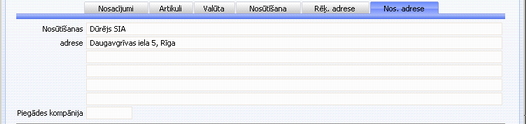
- Nosūtīšanas adrese
- Pēc noklusējuma no
klienta
- Ievadiet nosūtīšanas adresi, ja tā atšķiras no rēķina adreses vai parastās nosūtīšanas adreses, kas ievadīta klienta kartiņas sadaļā 'Piegāde'.
Piemērs
Tagad ar dažu piemēru palīdzību tiks parādīts, kā izmantot dažādus rēķina laukus.
Bāzes logā atveriet reģistru Rēķini. Tiks atvērts logs ‘Rēķins: Jauns’, kurā jau būs ievadīts rēķina numurs un datums. Nospiediet Ctrl-Enter (Windows un Linux) vai ⌘-Enter (Macintosh), lai aktivizētu funkciju ‘Ievietot Speciāli’. Šī komanda atvērs logu ‘Ievietot klientu’.
Izvēlieties no saraksta klientu, divreiz noklikšķinot uz tā nosaukuma (vai izmantojiet bultiņu taustiņus un nospiediet Enter). Vēlreiz nospiediet taustiņu Enter, un atbilstošajos rēķina laukos tiks ievietota informācija par klientu, piemēram, nosaukums un adrese.
Vēlreiz nospiediet Enter, lai kursors pārvietotos uz lauku ‘Artikuls’, kas atrodas rēķina rindu augšējā kreisajā stūrī. Atkal varat izmantot komandu ‘Ievietot Speciāli’, lai atrastu artikulu. Izvēlieties artikulu, divreiz uz tā noklikšķinot. Nospiediet Enter, lai rēķinā tiktu ievietota informācija par šo artikulu: artikula apraksts, pamatcena, realizācijas konta numurs un PVN kods.
Pēc tam ievadiet pārdoto artikula skaitu un nospiediet Enter. Summa, PVN un kopsumma tiek aprēķināta automātiski, un kursors pārvietojas uz nākošo rēķina rindiņu. Atkārtojiet šo procedūru katrai rēķina rindai.
Ja rēķinā nepieciešamas izmaiņas, izdariet tās laukos kā parasti. Kamēr rēķins nav saglabāts, to varat arī pilnībā atcelt, noklikšķinot uz pogas [Atcelt] vai vienkārši aizverot rēķinu. Šajā gadījumā būs jāapstiprina darbības atcelšana:
Ja rēķins ir saglabāts, bet vēl nav apstiprināts, joprojām varat to pilnībā atcelt, no izvēlnes Ieraksts izvēloties funkciju ‘Dzēst’.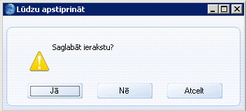
Kad visi artikuli ievadīti, varat pārbaudīt rēķinu. Noklikšķiniet uz pogas [Saglabāt], lai to saglabātu, un noklikšķiniet uz printera ikonas, lai izdrukātu rēķina paraugu. Ja vēlaties to attēlot uz ekrāna, noklikšķiniet uz priekšskatījuma ikonas.
Kamēr rēķins nav apstiprināts, atzīmējot izvēles rūtiņu ‘Gr.’, joprojām varēsit veikt tajā izmaiņas.
Rēķinu pārbaude un apstiprināšana
Pirms rēķina nosūtīšanas klientam, rēķins jāpārbauda un jāapstiprina, lai nodrošinātu, ka tas ir izrakstīts par pareizajiem artikuliem. Apstiprinot rēķinu, tas tiek saglabāts Realizācijas modulī.
Kad rēķins ir apstiprināts, Finanšu modulī tiek automātiski izveidots grāmatojums, ja Finanšu moduļa sagatavošanā Grāmatojumi no apakšsistēmāmir definēta šāda opcija. Šim grāmatojumam tiks piešķirts numurs, kas sakritīs ar rēķina numuru.
Realizācijas modulis ir organizēts tā, lai ienākošos maksājumus varētu ievadīt tikai apstiprinātiem rēķiniem. Rēķinu var apstiprināt trijos veidos:
- Rēķinā atzīmējiet izvēles rūtiņu ‘Grāmatot’un saglabājiet;
- Logā ‘Rēķini: Pārskats’ noklikšķinot izvēlieties rēķinu un no izvēlnes Speciāli izvēlieties ‘Grāmatot’. Turot nospiestu taustiņu Shift, varat iezīmēt vairākus rēķinus un tos visus apstiprināt ar vienu darbību.
- Izmantojot Apkalpošanas funkciju 'Apstiprināt rēķinus', varat apstiprināt vairākus rēķinus.
!
Kad rēķins ir apstiprināts, izmaiņas varēs veikt tikai laukos ‘Aģents’, ‘Atgādinājuma līmenis’, ‘Pēdējā atgādinājuma datums’ un ‘Komentārs’.
Varat izmantot sagatavošanu Personu grupas, lai kontrolētu darbinieku pieeju rēķinu un kredītrēķinu apstiprināšanai. Lai to izdarītu, slēdziet tiesības darbībām attiecīgi 'Apstiprināt rēķinus' un 'Apstiprināt kredītrēķinus'.
Finanšu moduļa grāmatojumi no rēķiniem
Kad rēķins ir apstiprināts, Finanšu modulī automātiski tiek izveidots grāmatojums, ja tas definēts Finanšu moduļa sagatavošanā Grāmatojumi no apakšsistēmām.
Izveidoto grāmatojumu varat uzreiz apskatīt, izmantojot izvēlnes Speciāli funkciju 'Atvērt grāmatojumu'.
Kļūdu paziņojumi
Apstiprinot rēķinu, Finanšu modulī automātiski tiek izveidoti un saglabāti grāmatojumi, ja tas definēts Finanšu moduļa sagatavošanā Grāmatojumi no apakšsistēmām.
Ja uz ekrāna tiek parādīts kļūdas paziņojums, tas nozīmē, ka nav pareizi norādīts kāds konts vai ir kļūda citos sagatavošanas uzstādījumos. Visiem rēķinā izmantotajiem kontiem, kas pēc noklusējuma tiek ievietoti no sagatavošanas Kontējumu sastādīšana realizācijai, Artikuli, Artikulu grupas, klienta kartiņas vai Klienta kategorijas, jābūt arī Sistēmas moduļa reģistrā Konti. Jāievada arī pašreizējā perioda numuru sērijas un jādefinē PVN kodi.
Kamēr rēķins atrodas uz ekrāna, varat izlabot kļūdu, reģistrā Konti pievienojot trūkstošo kontu(-s) vai mainot rēķinā izmantotos kontus.
Lai novērstu kļūdu rašanos grāmatvedībā, programma neveidos grāmatojumu uz neesošiem kontiem.
Rēķinu drukāšana
Rēķinus varat izdrukāt šādos gadījumos: lai apskatītu pārbaudes izdruku pirms galīgās rēķina apstiprināšanas; lai izveidotu failu kopijas vai lai sūtītu rēķina oriģinālu klientam.
Lai iegūtu pārbaudes izdruku, pirms rēķina apstiprināšanas pogu joslā noklikšķiniet uz printera ikonas. Tiks izdrukāta rēķina pārbaudes izdruka, kurai pāri pa diagonāli būs uzraksts “Pārbaudes”. Tas nepieciešams tāpēc, lai pārbaudes izdruka netiktu sajaukta ar rēķina oriģinālu. Ja vēl neesat atzīmējuši izvēles rūtiņu ‘Grāmatot’, varat atgriezties uz rēķina logu un izlabot tās kļūdas, kuras būsit pamanījuši pārbaudes izdrukā. Tieši tāpat varat rīkoties arī ar kredītrēķiniem.
Ja vēlaties izdrukāt vairākus rēķinus uzreiz, rīkojieties šādi:
- no izvēlnes Fails izvēlieties funkciju ‘Dokumenti’ vai Bāzes laukā noklikšķiniet uz funkcijas pogas [Dokumenti]. Sarakstā divreiz noklikšķiniet uz ‘Rēķini’.
Tiks atvērts logs ‘Drukāt rēķinus’.
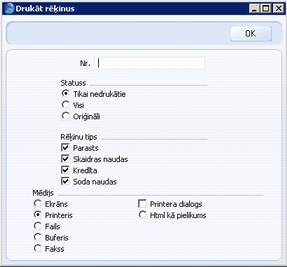
- Ievadiet rēķina numuru vai rēķina numuru intervālu, atdalītu ar kolu (:). Opciju ‘Statuss’ izmanto, lai norādītu, kurus rēķinus drukāt.:
- Tikai nedrukātie
- Tiks drukāti tikai tie rēķini, kas vēl nav bijuši izdrukāti.
- Visi
- Tiks drukāti visi rēķini norādītajā periodā. Jebkuriem iepriekš izdrukātajiem rēķiniem pāri pa diagonāli būs redzams uzraksts “Kopija”.
- Oriģināli
- Tiks izdrukāti visi rēķini norādītajā periodā. Tomēr, atšķirībā no iepriekšējās opcijas, visi iepriekš izdrukātie rēķini tiks drukāti vēlreiz kā oriģināli, bez uzraksta “Kopija”.
- Tikai nedrukātie
- Pogu joslā noklikšķiniet uz pogas [OK], lai sāktu rēķinu drukāšanu, vai, aizverot logu, atceliet darbību.
Apstiprinot rēķinus, tos var izdrukāt arī automātiski. To kontrolē Sistēmas moduļa sagatavošana Automātiskās darbības.
Ja rēķina formai norādījāt, ka jāizdrukā vairāki eksemplāri, iespējams, uz dažādiem printeriem, šie eksemplāri tiks drukāti tikai pirmajā reizē, kad pēc rēķina apstiprināšanas to gribēsit izdrukāt. Izdrukājot to vēlreiz vai pirms apstiprināšanas, tiks izdrukāts tikai viens eksemplārs. Lai izdrukātu visus eksemplārus vēlreiz, rēķini jādrukā no dokumentu saraksta, izvēloties opciju 'Oriģināli'.
Izmantojot jebkuru metodi, forma tiek noteikta šādi:
- Sistēmas moduļa reģistrā Formas izveidojiet rēķina formu un nosauciet to “REKINS”. Lai piesaistītu rēķina dokumenta tipu, izmantojiet izvēlnes Speciāli funkciju 'Raksturojums'. Pirmais Ofiss piedāvā rēķina formas paraugu; to var pārveidot pēc vajadzības. Sīkāku informāciju par reģistra Formas izmantošanu skatiet šeit.
- Bāzes logā, noklikšķinot uz pogas [Izvēlieties moduli], izvēlieties Realizācijas moduli.
- Bāzes logā noklikšķiniet uz funkcijas pogas [Dokumenti]. Tiks atvērts logs ar dokumentu sarakstu; noklikšķiniet uz ‘Rēķini’.
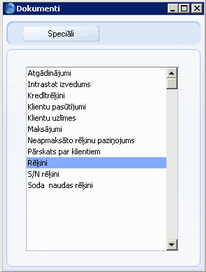
- Izvēlnē Speciāli izvēlieties funkciju ‘Definēt dokumentu’.
- Kad tiks atvērts logs, Formas lauka pirmajā brīvajā rindā ievadiet “REKINS” (izmantojiet funkciju ‘Ievietot Speciāli’, lai izvēlētos pareizo kodu).
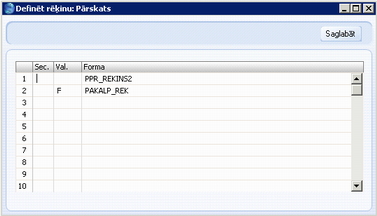
- Lai saglabātu rēķina formas definīciju, noklikšķiniet uz pogas [Saglabāt]. Turpmāk tiks izmantota izveidotā rēķina forma, drukājot dokumentu no funkcijas ‘Dokumenti’ vai no printera ikonas, izņemot 7. punktā aprakstītos gadījumus.
- Atkārtojiet iepriekšējos sešus soļus skaidras naudas, kredīta un soda naudas rēķina dokumentu definēšanai. Tie tiks izmantoti standarta rēķinu vietā, izvēloties no funkcijas ‘Dokumenti??? un no printera un priekšlasījuma ikonas, šādos gadījumos:
- Skaidras naudas rēķins
- Ja rēķina samaksas termiņa tips ir ‘Skaidra nauda’, rēķina dokumenta vietā vienmēr tiek izmantos skaidras naudas rēķins.
- Kredīta rēķins
- Ja rēķina samaksas termiņa tips ir ‘Kredīta rēķins’, rēķina dokumenta vietā tiek izmantoti kredītrēķins.
- Soda naudas rēķini
- Ja rēķins tika izveidots, izmantojot Apkalpošanas funkciju 'Veidot soda naudas rēķinus' rēķina dokumenta vietā tiek izmantots soda naudas rēķins.
Visiem iepriekš aprakstītajiem rēķiniem Pirmais Ofiss rādīs paziņojumu ‘Nevar atrast dokumentu’, ja tiem nebūs piesaistīta forma (4.-6. solis). Ja tiek parādīts paziņojums, pirms rēķina apskatīšanas pārbaudiet tā tipu, lai noskaidrotu, kuram dokumentam nav definēta forma.
- Skaidras naudas rēķins
Rēķinu drukāšana - Nosūtīšanas preču pavadzīmju drukāšana, ja neizmantojat klientu pasūtījumus
Ja neizmantojat reģistru Klientu pasūtījumu, varat izmantot iepriekš aprakstīto funkciju ‘Definēt dokumentu', kas aprakstīta šeit, lai kopā ar rēķiniem izdrukātu nosūtīšanas preču pavadzīmes. Noliktavas atlikums tiks mainīts par atbilstošo pārdoto artikulu skaitu apstiprinot rēķinu, tikai pirms tam jāpārliecinās, lai būtu atzīmēts artikulu tips Noliktavas un lai sadaļā 'Nosūtīšana' būtu atzīmēta izvēles rūtiņa ‘Rēķini izmaina noliktavas atlikumu’. Rīkojieties šādi:
- Sistēmas moduļa reģistrā Formas pārbaudiet, vai eksistē forma “REKINS” (Rēķins) un “NOS_PAVADZIME” (Nosūtīšanas preču pavadzīme). Pārveidojiet to atbilstoši savām vajadzībām, ja nepieciešams, (sīkāku informāciju skatiet šeit). No izvēlnes Speciāli izvēlieties funkciju 'Raksturojums', lai norādītu dokumenta tipu “Rēķins” (pirmajam) un “Nosūtīšanas preču pavadzīme”.
- Kā aprakstīts iepriekšējā sadaļā, Bāzes logā, noklikšķinot uz [Izvēlieties moduli] atveriet Realizācijas moduli un tad noklikšķiniet uz pogas [Dokumenti]. Logā ‘Dokumenti’ iezīmējiet 'Rēķini’.
- No izvēlnes Speciāli izvēlieties funkciju ‘Definēt dokumentu’.
- Kolonna ‘Sec.’ tiek izmantota, lai noteiktu secību, kādā formas tiks izdrukātas. Ja, piemēram, vispirms jāizdrukā Nosūtīšanas preču pavadzīme, pirmajā ailē ievadiet “1” un kolonnas ‘Forma’ ailē ievadiet “NOS_PAVADZIME” (varat izmantot funkciju ‘Ievietot Speciāli’). Otrajā rindā kolonnā ‘Sec.’ ievadiet “2” un laukā ‘Forma’ - “REKINS”.
- Noklikšķiniet uz [Saglabāt], lai saglabātu rēķina definīciju. Turpmāk, izdrukājot rēķinu, vispirms tiks izdrukāta nosūtīšanas preču pavadzīme. Tā var darīt visiem dokumentiem Pirmajā Ofisā.
Kredītrēķini
Ja vēlaties kreditēt nosūtīto rēķinu, rīkojieties šādi:
- Bāzes logā noklikšķiniet uz pogas [Rēķini]. Tiks atvērts logs ‘Rēķini: Pārskats’, parādot visus ievadītos rēķinus.
- Noklikšķiniet uz [Jauns] vai nospiediet atbilstošo taustiņu kombināciju. Varat arī sarakstā atrast vajadzīgo rēķinu, iezīmēt to un noklikšķināt uz [Kopēt].
Piezīme: ja rēķins, ko vēlaties kreditēt, ir soda naudas rēķins, jānoklikšķina uz pogas [Jauns]. Lai kreditētu soda naudas rēķinus, tos nedrīkst kopēt.
- Tiks atvērts logs ‘Rēķins: Jauns’, kā aprakstīts šeit. Ievadiet rēķinu kā parasti, bet nomainiet samaksas termiņu uz “KR” (Kredīta rēķins). Pirmajā rēķina rindā tiks ievietots kredīta rēķina paziņojums. Ievadiet tā rēķina numuru, kuru vēlaties kreditēt. Ja nepieciešams, izmantojiet funkciju ‘Ievietot Speciāli’, lai apskatītu neapmaksāto rēķinu sarakstu.
Piezīme: to varēsit izdarīt tikai tad, ja sagatavošanā Samaksas termiņi ir ievadīts ieraksts ar kodu “KR” un tipu “Kredīta rēķins”.
- Pārējās rindās varat ievadīt tos artikulus un summas, ko vēlaties kreditēt.
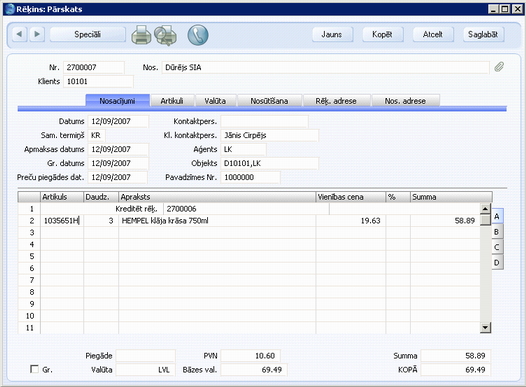
- Ja esat pārliecināti, ka kredīta rēķinu ievadījāt pareizi, atzīmējiet izvēles rūtiņu ‘Grāmatot’. Tāpat kā parastie rēķini, arī kredīta rēķini jāapstiprina, lai tie tiktu ievietoti Realizācijas modulī un Finanšu modulī tiktu izveidots grāmatojums, ja tas definēts Finanšu moduļa sagatavošanā Grāmatojumi no apakšsistēmām.
Varat izmantot sagatavošanu Personu grupas, lai kontrolētu, kuriem darbiniekiem ir tiesības apstiprināt kredītrēķinus: tiem jābūt tiem pašiem cilvēkiem, kam ir tiesības apstiprināt rēķinus. Lai to uzstādītu, slēdziet tiesības darbībai 'Apstiprināt kredītrēķinus'.
Kredītrēķini - rēķina daļas kreditēšana
Diezgan bieži nāksies kreditēt tikai daļu rēķina. Daudzās citās grāmatvedības programmās vispirms būtu jāizdzēš viss oriģinālais rēķins un tad atkārtoti jāievada rēķinā iekļaujamie artikuli.
Tā kā daudzās sistēmās nav iespējams rēķinu kopēt, daļēja rēķina kreditēšana var aizņemt ļoti ilgu laiku. Pirmais Ofiss piedāvā vienkāršu un viegli saprotamu veidu, kā to paveikt.
Lai kreditētu daļu rēķina, nokopējiet oriģinālo rēķinu un laukā ‘Sam. term. ‘ievadiet “KR”. Tad rīkojieties šādi:
- Vienkārši izdzēsiet tās rēķina rindas, kuras nevēlaties kreditēt. Noklikšķiniet uz rindas numura kreisajā pusē, lai iezīmētu visu rindu, un nospiediet taustiņu Backspace. Tādējādi rēķinā paliks tikai tās rindas, kuras nepieciešams kreditēt.
- Ja daļēja kreditēšana nepieciešama atsevišķās rindās, laukā ‘Daudzums’ ievadiet tikai kreditējamo artikulu daudzumu.
- Kad esat pārliecināti, ka visu ievadījāt pareizi, atzīmējiet izvēles rūtiņu ‘Grāmatot’ un noklikšķiniet uz pogas [Saglabāt], lai saglabātu kredīta rēķinu.
Kredītrēķini - skaidras naudas rēķini un kredītrēķini
Ja jākreditē skaidras naudas rēķins, standarta kreditēšanas procedūru, kas aprakstīta šeit, izmantot nevar. Kredītrēķins kreditētu debitoru kontu, bet skaidras naudas atgriešanai vajadzētu kreditēt kases kontu. Tāpēc ir jāizveido jauns skaidras naudas rēķins (t.i., skaidras naudas samaksas termiņu) ar negatīvu summu.Kredītrēķini - noliktava un kredītrēķini
Ja izmantojat FIFO un/vai izmaksu kalkulāciju (veicat noliktavas uzskaiti Finanšu modulī), izveidojot kredīta rēķinu, var rasties divējādi sarežģījumi:
- dažos kredīta rēķinos būs iekļauta preču atgriešana noliktavā, savukārt citos ne;
- nav iespējams aprēķināt FIFO, jo ir grūti konstatēt atgriezto preču reālo pašizmaksu. Piemēram, iegādājoties trīs artikulus, kuri maksā attiecīgi Ls10,00, Ls11,00 un Ls12,00, un pārdodot divus no tiem, to FIFO cena būs attiecīgi Ls10,00 un Ls11,00. Ja viens no šiem artikuliem tiek atgriezts, sistēma nevar automātiski noteikt, vai šis ir artikuls par Ls10,00 vai par Ls11,00.
- Vispirms kreditējiet oriģinālo rēķinu, kā tas aprakstīts šeit. Laukā ‘Sam. term.’ ievadot kodu “KR”, sadaļā 'Nosūtīšana' izvēles rūtiņa ‘Izmainīt noliktavas atlikumu’ paliek tukša. Tā nav jāatzīmē, jo pretējā gadījumā visa Finanšu moduļa noliktavas uzskaite būs nepareiza – tiks izmantota nepareizā FIFO vērtība (nākošā noliktavas artikula cena, t.i., iepriekšminētajā piemērā Ls 12,00). Tā vietā apstipriniet kredīta rēķinu (lai tiktu veiktas izmaiņas Realizācijas modulī un Finanšu moduļa debitoru, PVN un realizācijas kontos).
- Izmantojot Noliktavas moduļa reģistru Saņemtās preces, saņemiet artikulu(-s) atpakaļ noliktavā. Tas pareizi izmainīs noliktavas atlikumu un, ja definēts Finanšu moduļa sagatavošanā Grāmatojumi no apakšsistēmām, arī Finanšu moduļa noliktavas kalkulāciju.
Tā kā sistēma nevar iegūt FIFO vērtību, saņemto preču kartiņā pašizmaksu ieteicams norādīt manuāli. Vispirms jāatrod atgriezto preču īstā vērtība oriģinālā rēķina C sadaļā (ja rēķins nav saistīts ar klientu pasūtījumiem) vai sākotnējā nosūtīšanā, izmantojot tādu atskaiti kā Izejošo preču žurnāls vai Artikulu kustības pārskats.
Izvēlne Speciāli
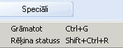
Attēlos redzamas izvēlnes Speciāli, kas paredzētas rēķiniem. Kreisajā pusē redzama izvēlne Speciāli logam ‘Rēķini: Pārskats’: pirms funkcijas izvēlēšanās iezīmējiet sarakstā vienu vai vairākus rēķinus (klikšķinot, turiet nospiestu taustiņu Shift). Labajā pusē redzama izvēlne Speciāli logiem ‘Rēķins: Jauns’ un ‘Rēķins: Pārskats’.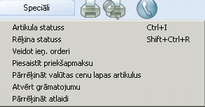
Izvēlne Speciāli - Grāmatot
Izvēlnes Speciāli funkcija pieejama tikai logam ‘Rēķini: Pārskats’. Tā ļauj apstiprināt rēķinus, tādējādi tā ir identiska rēķinā atzīmētajai izvēles rūtiņai ‘Grāmatot’. Varat izvēlēties vairākus rēķinus (turiet nospiestu taustiņu Shift, lai sarakstā izvēlētos vairākus rēķinus) un visus uzreiz apstiprināt. Neaizmirstiet: ja esat to definējuši Finanšu moduļa sagatavošanā Grāmatojumi no apakšsistēmām, šīs darbības rezultātā par katru izvēlēto rēķinu tiks izveidots grāmatojums. Tāpēc, tiklīdz rēķini tiks apstiprināti, tos vairs nevarēs mainīt.
Varat izmantot sagatavošanu Personu grupas, lai kontrolētu, kuriem darbiniekiem būs tiesības grāmatot rēķinus un kredītrēķinus. Lai to uzstādītu, slēdziet tiesības darbībām 'Apstiprināt rēķinus' un 'Apstiprināt kredītrēķinus'.
Izvēlne Speciāli - Rēķina statuss
Šī funkcija ātri izveido atskaiti, un tā pieejama tikai šajā izvēlnē. Šajā atskaitē parādīti visi rēķina aspekti, ieskaitot artikulus un maksājumu vēsturi.
Lai apskatītu šo rēķinu, kredīta rēķinu vai maksājumu, rēķina statusa daļā varat noklikšķināt uz ieraksta numura (rēķina numura vai kredīta rēķina numura). Lai atvērtu klienta kartiņu, noklikšķiniet uz klienta numura.
Izvēlne Speciāli - Artikula statuss
Šī funkcija sniedz informāciju par rēķina rindā redzamo artikulu (peles kursors atrodas attiecīgajā rindā vai ‘Ievietot Speciāli’ sarakstā ir iezīmēts artikuls). Informācija tiek parādīta jaunā logā, un tā ietver artikula atlikumu noliktavā, pasūtīto artikulu daudzumu un brīvo artikulu daudzumu.
Sīkāku informāciju par šo funkciju skatiet šeit.
Izvēlne Speciāli - Veidot ieņ. orderi
Dažās valstīs kases grāmatojumi jāreģistrē ar secīgām numuru sērijām. Šī funkcija Kases moduļa reģistrā Kases ieņēmumi izveido šādu grāmatojumu. Izvēloties funkciju, tiek atvērts šāds logs, kurā var izveidot jaunu kases ieņēmumu ierakstu:
Tiks atvērts jauns ieraksta logs ‘Kases ieņēmumi: Jauns’. Tas vēl nebūs saglabāts. Ja nepieciešams, veiciet labojumus un saglabājiet ierakstu reģistrā Kases ieņ., nospiežot uz pogas [Saglabāt], pēc tam logu aizveriet. Ja rēķina laukā ‘Sam. term.‘ ir norādīts samaksas veids, tas tiks nokopēts kases ieņēmumu ierakstā. No Kases moduļa tiks ievietots arī noklusējuma korespondēšanas veids. Ja attiecīgajās sagatavošanā nebūsit norādījuši noklusējuma parametrus, pirms kases ieņēmumu ieraksta saglabāšanas tie būs jāievada pašiem. Ja kases ieņēmumu ieraksts vairs nav nepieciešams, noklikšķiniet uz [Atcelt]. Abos gadījumos atgriezīsities rēķina logā.
Ja pirms ieraksta saglabāšanas atzīmējāt izvēles rūtiņu ‘Grāmatot’, kases ieņēmums tiks apstiprināts. Ja esat definējuši (Finanšu moduļa sagatavošanā Grāmatojumi no apakšsistēmām, ka no apstiprinātiem kases ieņēmumu ierakstiem Finanšu modulī jāveido grāmatojumi, tad tas tiks nekavējoties izveidots, un ierakstu vairs nevarēs mainīt. Grāmatojumā netiks iekļauta PVN summa, pat ja Kases grāmatas sagatavošanā Kontroles parametri būs atzīmēta izvēles rūtiņa ‘Grāmatot PVN’, jo PVN jau būs iegrāmatots no rēķina.
Lai izveidotu kases ieņēmumu ierakstu, rēķins vispirms jāsaglabā un jāapstiprina.
Sīkāku informāciju par logu ‘Kases ieņēmumi: Jauns??? skatiet šeit.
Izvēlne Speciāli - Piesaistīt priekšapmaksu
Sīkāku informāciju par šo funkciju skatiet sadaļā Priekšapmaksu maksājumi.Izvēlne Speciāli - Atvērt grāmatojumu
Apstiprinot un saglabājot rēķinu, tiks izveidots grāmatojums Finanšu modulī, ja tas ir definēts Finanšu moduļa sagatavošanā Grāmatojumi no apakšsistēmām. Šī funkcija ļauj apskatīt izveidoto grāmatojumu.
Izvēloties funkciju, grāmatojums tiks parādīts jaunā logā.
- Standarta rēķini tiek izrakstīti pirms maksājuma saņemšanas par preču piegādi vai darba veikšanu. Šādu rēķinu maksājumi jāievada reģistrā Maksājumi.